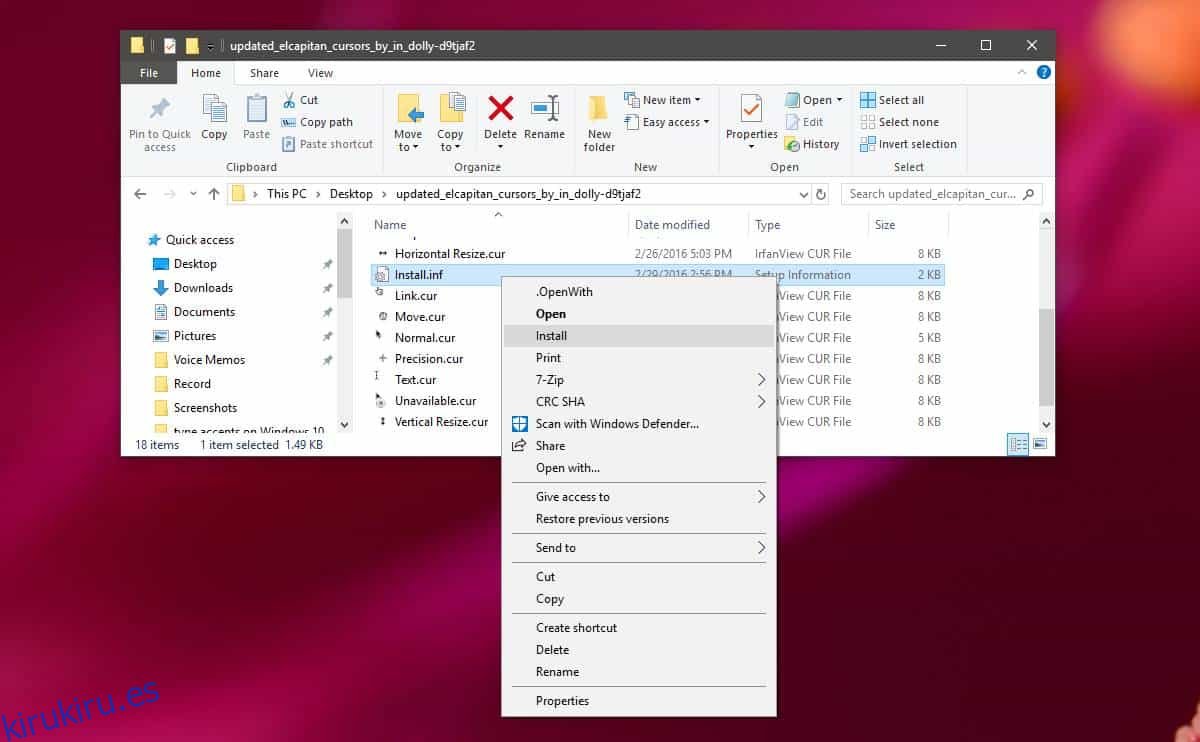Windows 10 tiene una pequeña variedad de temas de cursor entre los que puede elegir. La variedad de cursores intenta hacer que sea más fácil ver en una pantalla y pueden o no hacer el truco por usted. Si el conjunto de cursores en macOS es más atractivo, puede instalarlos en Windows 10. Así es como puede obtener el cursor de macOS en Windows 10.
cursor de macOS en Windows 10
Los cursores no son una sola imagen. De hecho, es mejor pensar en un cursor como un tema completo con diferentes imágenes para diferentes estados que su cursor indica, por ejemplo, el puntero, la espera / retraso, el símbolo de intercalación, etc.
Para obtener el cursor de macOS en Windows 10, debe descargar este archivo de DeviantArt. Extraiga el archivo comprimido y ábralo. En el interior, encontrará un archivo llamado install.inf. Haga clic derecho y seleccione Instalar en el menú contextual. No obtendrá ninguna indicación visual de que el cursor se ha instalado, pero se instalará en unos segundos.
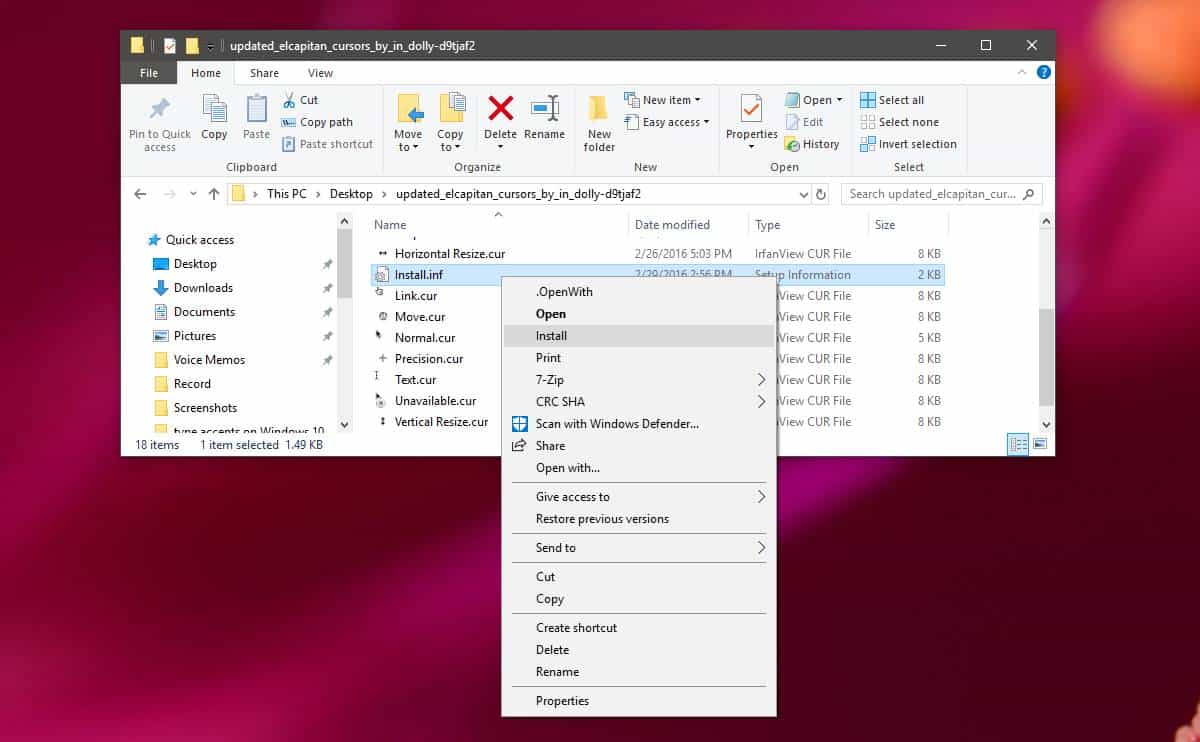
Una vez que haya instalado el cursor, debe habilitarlo. Abra la aplicación Configuración y vaya al grupo de configuración Dispositivos. Seleccione Mouse y haga clic en Opciones adicionales del mouse.
En la ventana que se abre, vaya a la pestaña Punteros. Abra el menú desplegable Esquema y seleccione ‘El Capitán’ de la lista de esquemas. Haga clic en Aplicar y luego en Aceptar.
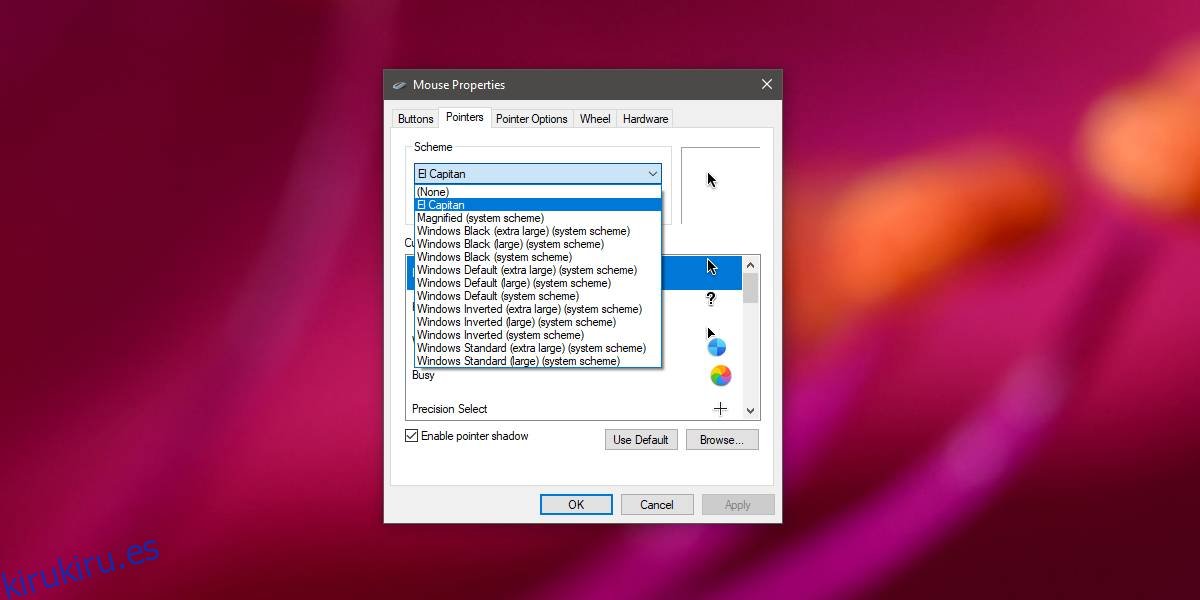
El cursor en su sistema ahora imitará los que obtiene en macOS. La captura de pantalla a continuación muestra el cursor de pelota de playa que ve en macOS cuando el sistema está ocupado.

A medida que utilice más su sistema, verá aparecer también otros cursores de macOS. Si luego decide que los cursores predeterminados son mejores para usted, puede cambiar el esquema del cursor de nuevo al predeterminado.
Para cambiar el esquema del cursor, navegue a la misma ventana de Propiedades del mouse, vaya a la pestaña Puntero y abra el menú desplegable debajo de Esquemas nuevamente. Seleccione uno de los esquemas que se titulan ‘Windows’.
Para desinstalar este cursor, simplemente visite la ventana Propiedades del mouse y haga clic en el botón Eliminar con el esquema seleccionado.
Si ni los esquemas de macOS ni los de Windows 10 predeterminados son lo suficientemente buenos para trabajar con ellos, puede buscar más esquemas en línea. No hay escasez de ellos y muchos son gratuitos. Instalar el esquema del cursor es más o menos lo mismo. Algunos archivos de esquema pueden contener una secuencia de comandos para la instalación, mientras que otros pueden contener un archivo EXE. Si instala un cursor desde un archivo EXE, tendrá que desinstalarlo desde el Panel de control.